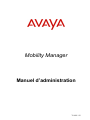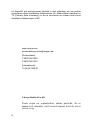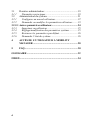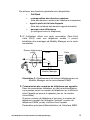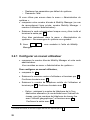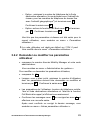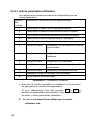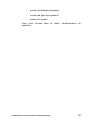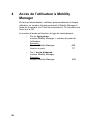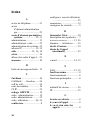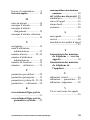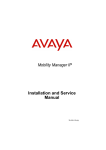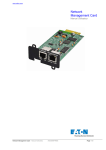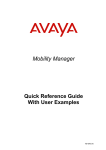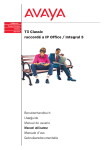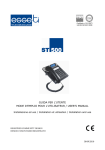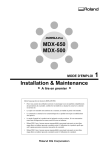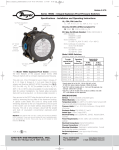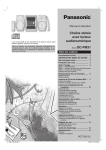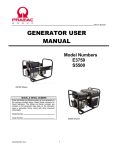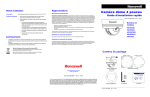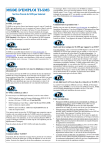Download Mobility Manager
Transcript
Mobility Manager Manuel d’administration 76-499 / 02 Le dispositif est exclusivement destiné à une utilisation sur les postes numériques d'une installation téléphonique (S0 (Basic Rate Interface) ou T2 (Primary Rate Interface)] ou sur la connexion au réseau local d’une installation téléphonique VoIP. www.avaya.com [email protected] (Deutschland) T 0800 2661000 F 0800 2661219 (International) T+49 69 7505-01 © Avaya GmbH & Co. KG Toute copie ou reproduction, même partielle, de ce manuel est interdite, sauf accord express écrit de AVAYA GmbH & Co KG. 2 Table des matières CONSIGNES DE SECURITE..................................................... 5 1 INTRODUCTION ............................................................ 6 1.1 1.2 1.2.1 1.2.2 1.2.3 Description des symboles ................................................... 6 Fonctionnement .................................................................. 6 Fonctions principales de Mobility Manager................... 6 Appels entrants via Mobility Manager ........................... 7 Appels sortants via Mobility Manager............................ 8 2 PARAMÈTRES PRINCIPAUX/ ADMINISTRATION VIA L’INTERFACE WEB ............................................ 10 2.1 Paramètres principaux....................................................... 10 2.1.1 Administrateur .............................................................. 11 2.1.2 Paramètres système ...................................................... 12 2.1.3 Email (courriel) ............................................................ 12 2.1.4 Catégories de service.................................................... 13 2.1.5 Numéros de fonction ..................................................... 13 2.2 Administration des utilisateurs ......................................... 14 2.2.1 Nouveaux utilisateurs ................................................... 14 2.2.1.1 Données utilisateur ......................................................... 14 2.2.1.2 Paramètres avancés ........................................................ 14 2.2.1.3 Répondeur ....................................................................... 15 2.2.1.4 Renvoi d’appel................................................................. 16 2.2.2 Aperçu des utilisateurs.................................................. 16 2.3 Musique d’attente ............................................................. 17 2.3.1 Sélection........................................................................ 17 2.3.2 Chargement................................................................... 17 2.4 Service .............................................................................. 17 3 ADMINISTRATION PAR ACCÈS AU TÉLÉPHONE .......................................................................................... 19 76-522/02 Manuel d’administration de Mobility Manager 3 3.1 Première administration :.................................................. 19 3.1.1 Paramètres principaux ................................................. 19 3.2 Administration du système ............................................... 21 3.2.1 Configurer un nouvel utilisateur................................... 22 3.2.2 Demander ou modifier les paramètres utilisateur ........ 23 3.2.2.1 Autres paramètres utilisateur........................................ 24 3.2.3 Supprimer un utilisateur ............................................... 25 3.2.4 Réglage/modification des paramètres système ............. 25 3.2.5 Restaurer les paramètres par défaut ............................ 26 3.2.6 Demander l’état du système.......................................... 26 4 ACCÈS DE L’UTILISATEUR À MOBILITY MANAGER ..................................................................... 28 5 FAQ .................................................................................. 30 GLOSSAIRE ............................................................................... 32 INDEX.......................................................................................... 34 4 Consignes de sécurité Mobility Manager peut être raccordé aux PABX et à la connexion au réseau local d’une installation téléphonique VoIP. En cas d’utilisation contraire ou de modifications arbitraires de l’appareil, celui-ci perd salicence d’exploitation. Nous avons apporté tous nos soins à la fabrication et au contrôle de ce système. Toutefois, en cas de dommages ou de pertes indirectes liés à des dysfonctionnements, la mise en service n’est pas recommandée. Le fabricant décline toute responsabilité hors du cadre des dispositions légales. Seul le logiciel fourni par le fabricant est pris en charge. L’utilisation de tout autre logiciel similaire peut causer des dysfonctionnements et entraîner la perte des droits de Attention garantie. ! ! Observez les consignes de sécurité du manuel d’installation et d’entretien de Mobility Manager. Attention 76-522/02 Manuel d’administration de Mobility Manager 5 1 Introduction Ce manuel est destiné aux spécialistes qui administrent et gèrent l’appareil : 1.1 – les administrateurs système et réseau – les spécialistes en informatique Description des symboles Les symboles suivants sont utilisés dans le manuel : • Ce symbole signale une instruction. o Ce symbole signale une instruction facultative. – Ce symbole caractérise les énumérations. † ! Attention 1.2 Ce symbole précède les conseils ou les informations complémentaires. Ce symbole et ce terme indiquent les avertissements qui, lorsqu’ils ne sont pas observés, peuvent entraîner des dommages matériels ou une perte de données. Fonctionnement 1.2.1 Fonctions principales de Mobility Manager Comme avec les postes, Mobility Manager relie les téléphones externes (téléphones mobiles, téléphones de bureau, etc.), aux PABX. Ainsi, les fonctions de base du réseau fixe, telles que la mise en attente, le va-et-vien entre les appels, le renvoi d’appel et la conférence, peuvent être exécutées sur les lignes externes (par ex. depuis le téléphone mobile). En outre, Mobility Manager permet d’enregistrer temporairement les – messages vocaux 6 et – les conversations ou les mémos personnels (fonction mémo) D’après la configuration de l'utilisateur, ces enregistrements sont transférés vers la boîte mobile ou la boîte de messagerie vocale de l'entreprise. Par ailleurs, l’utilisateur peut recevoir les enregistrements sous forme d’e-mail (avec un fichier audio attaché). 1.2.2 Appels entrants via Mobility Manager Avec Mobility Manager, les utilisateurs restent accessibles avec un numéro de téléphone, qu’ils soient au bureau ou en déplacement.. L’utilisateur choisit la destination du renvoi des appels entrants. 3 destinations de renvoi maximum (par ex. téléphone mobile, bureau) sont à la disposition de l’utilisateur qui pourra en activer une. L’utilisateur a également la possibilité d’activer la fonction répondeur de Mobility Manager. Si l’utilisateur n’est pas accessible à la destination de renvoi activée ou si celle-ci est occupée, d’autres options sont proposées. Réseau téléphonique public PA BX Postes avec signal parallèle / renvoi d’appel Mobility Manager Illustration 1: Renvoi des appels vers une destination via une PABX 76-522/02 Manuel d’administration de Mobility Manager 7 Toutes les destinations de renvoi personnalisées peuvent être activées ou désactivées gratuitement en déplacement. Un message d'accueil standard ou personnalisé peut également informer l'appelant (par ex. « Merci de patienter »). L’appelant entend le message d’accueil avant que l’appel n’aboutisse à la destination de renvoi. † Dans les paramètres utilisateur, si vous êtes administrateur, vous pouvez activer la fonction « Transmission des numéros de téléphone de l’appelant » vers l’utilisateur. Ainsi, l’utilisateur de la destination de renvoi verra le numéro de l’appelant. Si cette fonction de transmission est désactivée, le numéro de téléphone de l’utilisateur est transféré. 1.2.3 Appels sortants via Mobility Manager Mobility Manager reconnaît les destinations de renvoi définies en tant que numéros de téléphone/appareils enregistrés. L’utilisateur peut établir des communications téléphoniques via Mobility Manager à partir de n’importe quel téléphone enregistré (par ex. un téléphone mobile, un téléphone de bureau) et utiliser les fonctions décrites sous la Fonctions principales de Mobility Manager 8 Par ailleurs, des fonctions générales sont disponibles : – Call Back – recomposition des derniers numéros (liste des derniers numéros de téléphone composés) – appel à partir de la liste d’appels (liste des numéros des derniers appels entrants) – annuaire des utilisateurs (à configurer avec le téléphone) † Si l’utilisateur utilise une carte secondaire (Twin-Card carte DUO) avec son téléphone mobile, il pourra bénéficier des avantages de Mobility Manager sur la carte secondaire. Réseau téléphonique public PA BX Poste Mobility Manager Illustration 3: Etablissement de liaisons téléphoniques via Mobility Manager sur le raccordement PABX † Transmission des numéros de téléphone aux appelés: Dans les paramètres utilisateur, en tant qu’administrateur, vous pouvez saisir un numéro de téléphone qui s’affichera chez l’appelé qui pourra le rappeler (par ex. le numéro d’une filiale). Si aucun numéro de téléphone n’est saisi, le numéro de téléphone complet de l’utilisateur (indicatif, numéro de téléphone PABX, poste) s’affiche chez l’appelé. Paramètres principaux/Administration via l’interface WEB 76-522/02 Manuel d’administration de Mobility Manager 9 2 Paramètres principaux/ Administration via l’interface WEB 2.1 Paramètres principaux Pour la première mise en service, • démarrez le navigateur Internet de votre PC et • entrez le nom de l’ordinateur dans la barre d’adresse ou l’ adresse IP de Mobility Manager (voir le chapitre Mise en service et paramètres système dans le manuel d’installation). Le masque suivant s’affiche: Mobility Manager >> Connexion Illustration 5: Masque de connexion • Complétez les champs pour vous connecter : Mobility Manager >> Connexion Langue (Web) : Sélectionnez la langue pour l’administration via WEB. Numéro d’utilisateur administrateur Attention : Lors de la première mise en service, ne pas remplir ce champ. Le numéro d’utilisateur administrateur est requis pour l’accès ultérieur au service ou à l’administration. Code administrateur Saisissez le code de l’administrateur. Lors de la première mise en service, saisissez 052002 (réglage d’usine). Ce code doit comporter 6 caractères. • Cliquez sur « Connexion » 10 Après la «Connexion», l’écran suivant s’affiche: Illustration 6: Ecran : masques de saisie de Mobility Manager Pour ouvrir le masque de saisie souhaité, cliquez sur l’élément de menu correspondant. † Il est possible d’ouvrir une description complète de chaque masque de saisie. Pour ce faire, cliquez sur « Aide ». † Attention ! Lors de la première administration, définissez les paramètres correspondants dans les 5 masques de saisie des « Paramètres principaux ». 2.1.1 Administrateur Saisissez les données de l’administrateur. Le numéro d’utilisateur administrateur – doit comporter autant de caractères que les N° des postes ou les numéros d’utilisateur – ne doit pas exister en tant que numéro de poste – doit être facile à mémoriser (par ex. 999) 76-522/02 Manuel d’administration de Mobility Manager 11 2.1.2 Paramètres système Les données de base de raccordement du système doivent être saisies en tant que paramètres système. Consultez les descriptions des paramètres dans la fonction d’aide. † Lorsqu’une référence de projet (réf.) est utilisée pour enregistrer les coûts, la PABX doit être configurée de manière à ce que la référence de projet insérée ne soit utilisée que pour créer un enregistrement de coûts et non pas pour la composition. † En cas de modification du type de raccordement « Le système est exploité sur les cartes RNIS existantes qui doivent également être configurées de manière adéquate. Pour ce faire, un accès au service vers le système distinct est requis (voir le manuel d’installation et d’entretien et le guide de mise en route). 2.1.3 E-mail (courriel) Mobility Manager offre la possibilité d’envoyer aux utilisateurs des extraits de conversation, des mémos vocaux et des messages sous forme de fichiers audio à une adresse E-mail (voir ‘Répondeur’). Pour ce faire, définissez les paramètres de messagerie correspondants. Pour tester le fonctionnement de ces paramètres, • cliquez sur « Tester les paramètres ». † Dans le masque de saisie « Paramètres principaux >> Administrateur » sous « E-mail administrateur », vérifiez si une adresse de messagerie valide est saisie. Un e-mail test est alors envoyé à l’administrateur. 12 2.1.4 Catégories de service Il est possible de définir jusqu’à 3 catégories de service. Pour ce faire, des listes contenant le début de tous les numéros de téléphone sont saisies. Celles-ci doivent être verrouillées pour chaque catégorie de service. Les entrées sont séparées par des virgules. Dans l’administration des utilisateurs (voir Paramètres avancés) chaque utilisateur est associé à l’une de ces catégories de service. † Lorsqu’un utilisateur est associé à une catégorie de service dont le champ est vide, cet utilisateur n’est pas limité. 2.1.5 Numéros de fonction On détermine ici avec quels numéros l’utilisateur peut exécuter des fonctions définies. L’utilisateur appelle le numéro Mobility Manager et le complète par le numéro de fonction souhaité. Mobile Pro identifie l’utilisateur, coupe la liaison et exécute la fonction souhaitée. Les numéros de fonction sont réglés sur 000 à 009 par défaut. Paramètres principaux >> Numéros de fonction Call Back : 000 Renvoi téléphone mobile activé : 001 Renvoi 1ère destination alternative activé : 002 Renvoi 2nde destination alternative activé : 003 Répondeur activé : 004 Renvoi désactivé : 005 Livraison des messages dans la boîte de messagerie/boîte mobile activée : 006 Livraison des messages sous forme d’e-mail activée : 007 Livraison des messages dans la boîte de messagerie/boîte mobile et en tant qu’e-mail activée : 008 Livraison désactivée : 009 76-522/02 Manuel d’administration de Mobility Manager 13 2.2 Administration des utilisateurs 2.2.1 Nouveaux utilisateurs Pour créer de nouveaux utilisateur, • cliquez sur « Nouvel utilisateur ». Dans l’interface WEB s’affiche le masque de saisie « Administration des utilisateurs è Nouvel utilisateur è Données utilisateur ». 2.2.1.1 Données utilisateur Pour créer un nouvel utilisateur ou modifier des données, complétez les masques de saisie. Tenez compte des descriptions des champs de saisie dans la fonction d’aide. Après avoir enregistré un nouvel utilisateur, complétez les autres masques de saisie qui s’affichent : – è Données utilisateur – è Paramètres avancés – è Répondeur – è Renvoi d’appel 2.2.1.2 Paramètres avancés Réglez ici les paramètres avancés, notamment les droits de l’utilisateur. Tenez compte des descriptions des paramètres dans la fonction d’aide. 14 2.2.1.3 Répondeur Définissez ici à quel endroit – les messages enregistrés par le répondeur – les extraits de conversation enregistrés et – les mémos vocaux doivent être envoyés. L’envoi s’effectue au choix dans une boîte de messagerie vocale ou une boîte mobile et/ou sous forme de fichier audio en pièce jointe par Email. Si vous utilisez une boîte mobile: le numéro de téléphone de la boîte mobile est : l’indicatif du mobile xx et numéro de téléphone du mobile. Exemples pour l’Allemagne: T-Mobile : Vodafone : E-Plus : O2 : xx = 13 xx = 50 xx = 99 xx = 33 (le numéro de téléphone de la boîte mobile de 0170/123456 est par ex. chez T-Mobile 0170/13123456). Il est recommandé de vérifier la validité des numéro de téléphone (en les appelant) ou de contacter l’opérateur de téléphonie mobile pour obtenir les informations actualisées. 76-522/02 Manuel d’administration de Mobility Manager 15 2.2.1.4 Renvoi d’appel Mobility Manager offre plusieurs possibilités de renvoi d’appel, à définir comme ci-dessous. Tenez compte des descriptions de ce masque de saisie dans la fonction d’aide. † Attention! Les numéros de téléphone entrés sous «Renvoi» (téléphone mobile, autre numéro de téléphone mobile, 1ère destination alternative, 2nde destination alternative) permettent également d’identifier l’utilisateur et doivent donc être uniquement des numéros personnels de l’utilisateur ! Chaque appel de ces numéros de téléphone est considéré comme un appel de l’utilisateur. 2.2.2 Aperçu des utilisateurs L’aperçu des utilisateurs contient les utilisateurs enregistrés avec les informations suivantes: Numéro Nom Service Catégorie de service Téléphone mobile Vous pouvez : – définir le nombre d’utilisateurs à afficher – trier les colonnes – filtrer les informations à l’aide de la fonction de recherche – supprimer des utilisateurs Pour modifier les paramètres d’un utilisateur enregistré, appuyez sur le numéro ou sur le nom de l’utilisateur. Sur l’interface WEB s’affichent le masque de saisie « Données utilisateur » de l’utilisateur sélectionné et les éléments de menu suivants : – è Données utilisateur – è Paramètres avancés – è Répondeur – è Renvoi d’appel 16 2.3 Musique d’attente 2.3.1 Sélection Mobility Manager met une musique d’attente à l’interlocuteur mise en attente. 6 musiques standard sont disponibles. Vous pouvez également charger un morceau de votre choix dans le système (format wave). 2.3.2 Chargement Il est possible de charger une musique de votre choix dans le système, sous forme de fichier. Veuillez noter le format du fichier: 8 bits - 64 Kbits/s - Codage ADPCM selon a-law taille max. du fichier 5 Moctets † Veillez à ne pas enfreindre la législation sur les droits d’auteur lorsque vous choisissez une musique. 2.4 Service Le menu service propose à l’administrateur des fonctions importantes pour l’entretien du système. Service è Informations du système Permet d’afficher le niveau de développement et les numéros de version des logiciels contenus. En cas de question ou de demande de support, ces informations sont utiles pour le diagnostic. Dans le lien « Historique des mises à jour » apparaissent les mises à jour déjà effectuées. Service è Fichiers journaux Permet de télécharger les enregistrements de toutes les connexions du système. Ces données fournissent des informations sur l’utilisation du système. 76-522/02 Manuel d’administration de Mobility Manager 17 Service è Sauvegarde Après les administrations impliquant la modification des données du système ou des utilisateurs, il est recommandé d’effectuer une sauvegarde. En cas d’erreur, il est possible de restaurer le système grâce aux données enregistrées au cours de la sauvegarde. Service è Restaurer Permet de restaurer le système à l’aide des données enregistrées précédemment. Service è Réinitialiser Réinitialise les paramètres par défaut du système. Attention ! Tous les paramètres et données seront perdus ! 18 3 Administration par accès au téléphone En principe, il est recommandé d’effectuer l’administration via l’interface WEB. Toutefois, la mise en service peut être effectuée par le téléphone. En outre, vous pouvez modifier les paramètres système à partir du téléphone, demander l’état, configurer de nouveaux utilisateurs ou en supprimer, et modifier des données utilisateur. En cas d’administration par accès au téléphone, les options de paramétrage ne sont pas toutes disponibles, comme pour l’administration par l’interface WEB. Des messages du système vous guident lors de l’administration par le téléphone. † Avec * * , vous accédez à l’aide de Mobility Manager. 3.1 Première administration : 3.1.1 Paramètres principaux Si Mobility Manager n’a pas encore été mis en service avec l’interface WEB, le premier appel sur Mobility Manager sera automatiquement un appel d’administration. Mobility Manager peut être raccordé aux PABX soit en tant que « Abonné ligne PBX a numéros non consécutifs » soit en tant que « Ligne privée ». Le réglage par défaut est « Ligne privée ». L’accès à Mobility Manager (numéro d’accès) varie en fonction du type de raccordement. • Appelez le numéro d’accès à Mobility Manager : 76-522/02 Manuel d’administration de Mobility Manager 19 – Avec la ligne privée : composez le numéro de Mobility Manager suivi d’un numéro de poste. Exemple : Numéro de Mobility Manager 409 Numéro de poste 777 – Avec l’ accès d’abonné : Composez uniquement le numéro de Mobility Manager Exemple : Numéro de Mobility Manager 409 Vous êtes ensuite invité à saisir le code administrateur à 6 chiffres. † Le code administrateur est réglé par défaut sur «052002». • Saisissez ce code administrateur. Vous accédez maintenant au menu « Paramètres système ». 3.1.2 Paramètres système Les paramètres système suivants (paramètres principaux) sont demandés l’un après l’autre. – Longueur des numéros de poste du PABX (nombre maximum de chiffres) ; – Numéros d’utilisateur pour l’administration pour les appels d’administration futurs ; si vous souhaitez administrer par l’accès au téléphone, vous devrez composer ce numéro après le numéro de Mobility Manager ; – Préfix pour la prise de ligne du PABX – Numéro de téléphone du PABX (avec indicatif mais sans numérotation directe). – Durée maximale des appels (10 à 90 minutes ). Simulation de tonalité d’appel pour appels internes Si le PABX ne crée par de tonalité d’appel lors de la composition d’un numéro interne via Mobility Manager, 20 Mobility Manager peut lire des tonalités d’appel lorsque la simulation est activée. – Réf. (référence du projet) Lorsque cette fonction est activée, les coûts d’appel peuvent être alloués à chaque utilisateur. Condition : un système d’enregistrement des coûts est connecté au PABX. à chaque prise de ligne, Mobility Manager insère le numéro d’utilisateur en tant que référence de projet dans le numéro de téléphone composé. – Nouveau code administrateur pour l’administration future (doit comporter 6 chiffres). ! Attention Pour éviter tout abus, il est recommandé de modifier le code administrateur. † Avec * * , vous accédez à l’aide de Mobility Manager. Les paramètres système sont à présent définis et Mobility Manager vous permet d'accéder au menu «Administration du système». Vous pouvez maintenant annuler en raccrochant le combiné. Au prochain accès à Mobility Manager, utilisez le numéro d’accès (en cas de raccordement ligne privée : numéro Mobility Manager + votre numéro d’utilisateur administrateur) et votre code administrateur pour entrer directement dans le menu « Administration du système ». 3.2 Administration du système Voici vos options pour administrer Mobility Manager: – Configurer un nouvel utilisateur – Modifier et demander les paramètres utilisateur – Supprimer un utilisateur – Modifier les paramètres système 76-522/02 Manuel d’administration de Mobility Manager 21 – – Restaurer les paramètres par défaut du système Demander l’état Si vous n’êtes pas encore dans le menu « Administration du système », • composez votre numéro d’accès à Mobility Manager (en cas de raccordement ligne privée: numéro Mobility Manager + numéro d’utilisateur administrateur). • Saisissez le code administrateur lorsque vous y êtes invité et terminez la saisie par # . Vous êtes maintenant dans le menu « Administration du système ». Des messages du système vous guident. † Avec * * , vous accédez à l’aide de Mobility Manager. 3.2.1 Configurer un nouvel utilisateur • composez le numéro d’accès Mobility Manager et votre code administrateur. Vous accédez au menu « Administration du système ». Pour configurer un nouvel utilisateur, • composez le 1 . • Saisissez le nouveau numéro d’utilisateur et terminez par # . Confirmez la saisie avec # . • Saisissez le numéro de téléphone mobile de l’utilisateur et terminez par # . Confirmez la saisie avec # . o 1 Option : saisissez le numéro de téléphone de la 1ère destination alternative (le cas échéant avec l’indicatif de réseau, pour les numéros de téléphone du réseau fixe 1 avec l’indicatif géographique ) et terminez avec # . Confirmez la saisie avec # . ) L’indicatif du réseau et celui de la région doivent être séparés par un 22 * . o Option : saisissez le numéro de téléphone de la 2nde destination alternative (le cas échéant avec l’indicatif de réseau, pour les numéros de téléphone du réseau fixe 1) avec l’indicatif géographique ) et terminez avec # . Confirmez la saisie avec # . o Option: activez la fonction Call Back avec 1 et terminez par # . Confirmez la saisie avec # . Une fois que les paramètres ci-dessus ont été saisis pour le nouvel utilisateur, vous accédez au menu « Paramètres utilisateur ». † Le code utilisateur est réglé par défaut sur 1234. Il peut être modifié dans le menu «Paramètres utilisateur ». 3.2.2 Demander ou modifier les paramètres utilisateur • composez le numéro d’accès Mobility Manager et votre code administrateur. Vous accédez au menu « Administration du système ». Pour modifier ou demander les paramètres utilisateur, • composez le 2 . • Lorsque vous y êtes invité, saisissez le numéro d’utilisateur dont les paramètres doivent être demandés ou modifiés et terminez par # . Confirmez la saisie avec # . • Les paramètres de l’utilisateur (numéro de téléphone mobile, 1ère et 2nde destinations alternatives et l’état de la fonction Call Back rétro-appel) s’affichent successivement. • Confirmez les messages avec # ou corrigez-les avec 0 et effectuez une nouvelle saisie. Après avoir confirmé ou corrigé le dernier message, vous accédez au menu « Autres paramètres utilisateur ». 76-522/02 Manuel d’administration de Mobility Manager 23 3.2.2.1 Autres paramètres utilisateur Les menus et les fonctions suivants sont disponibles pour les autres paramètres: Sélection Annonce de l’option de renvoi d’appels actuelle des touches 1 Sélectionner le renvoi vers le téléphone mobile 2 Sélectionner la première alternative de renvoi d’appels 3 Sélectionner la deuxième alternative de renvoi d’appels 4 Sélectionner le renvoi d’appels vers le répondeur 5 Désactiver le renvoi d‘appels et le répondeur 6 Conduit au menu : configuration de la déviation en cas de ligne occupée 7 Conduit au menu : configuration de la déviation en cas d’absence 8 Conduit au menu : configuration du répondeur 9 Conduit au menu : 0 Conduit au menu : configuration du message d’accueil préenregistré changement du numéro de code ** Demander le statut et réclamer une assistance # Retour dans le menu principal Illustration 7: Paramètres utilisateur • Exécutez la fonction souhaitée ou accédez à un autre menu en appuyant sur la touche correspondante. Si vous sélectionnez l’une des touches 1 à 5 la fonction correspondante est exécutée. Vous accédez ensuite au menu « Autres paramètres utilisateur ». † Le renvoi est désactivé par défaut pour le nouvel utilisateur créé. 24 Si vous sélectionnez l’une des touches 6 à 9 ou la touche 0 vous accédez au menu correspondant et un message s’affiche. 3.2.3 Supprimer un utilisateur • Composez le numéro d’accès Mobility Manager et votre code administrateur. Vous accédez au menu « Administration du système ». Pour supprimer un utilisateur, • composez le 3 . Vous êtes ensuite invité à saisir le numéro d’utilisateur. • Saisissez le numéro de l’utilisateur à supprimer et terminez par # . Confirmez la saisie avec # . Un message vous indique que l’utilisateur vient d’être supprimé et vous vous retrouvez dans le menu « Administration du système ». 3.2.4 Réglage/modification des paramètres système Vous pouvez modifier les paramètres système de Mobility Manager à tout moment. La procédure est identique à la procédure des Paramètres système • composez le numéro d’accès Mobility Manager et votre code administrateur. Vous accédez au menu « Administration du système ». Pour modifier les paramètres système, • composez le 4 . Tous les demandés. paramètres système sont successivement • Saisissez les paramètres système et terminez par Confirmez chaque saisie avec # . 76-522/02 Manuel d’administration de Mobility Manager # . 25 Après avoir saisi tous les paramètres système, un message confirme que les « Paramètres système » sont enregistrés. Vous vous retrouvez dans le menu « Administration du système ». 3.2.5 Restaurer les paramètres par défaut Vous pouvez restaurer les paramètres par défaut de Mobility Manager. ! Attention Cette procédure entraîne la perte de toutes les données enregistrées. Sauvegardez au préalable les données utilisateur (voir Service « Service sauvegarde »). • Composez le numéro d’accès Mobility Manager et votre code administrateur. Vous accédez au menu « Administration du système ». Pour restaurer les paramètres par défaut de Mobility Manager, • composez le 5 . • Entrez le code administrateur à 6 chiffres et confirmez la saisie par # . La connexion à Mobility Manager est coupée. Les paramètres par défaut sont restaurés. † Attention! Avant de pouvoir vous reconnecter à Mobility Manager, patientez quelques minutes. 3.2.6 Demander l’état du système • Composez le numéro d’accès Mobility Manager et votre code administrateur. Vous accédez au menu « Administration du système ». Pour demander l’état de Mobility Manager, • composez * * . Les données suivante s‘affichent : 26 . – nombre d’utilisateurs existants – nombre de lignes occupées et – version du logiciel. Vous vous trouvez dans le menu «Administration du système». 76-522/02 Manuel d’administration de Mobility Manager 27 4 Accès de l’utilisateur à Mobility Manager En tant qu’administrateur, attribuez personnellement à chaque utilisateur un numéro d’accès personnel à Mobility Manager à l’aide du formulaire (voir Plan de composition). Ce formulaire est fourni sur le CD. Le numéro d’accès est fonction du type de raccordement. – – 28 Par la ligne privée : numéro Mobility Manager + numéro du poste de l’utilisateur. Exemple : Numéro Mobility Manager 409 Numéro de poste 777 Par l’ accès d’abonné : numéro Mobility Manager Exemple : Numéro Mobility Manager 409 Préfixe Numéro de l’entreprise Mobility Manager Numéro d’utilisateur Numéro d’utilisateur 76-522/02 Manuel d’administration de Mobility Manager N° de fonction * N° de fonction * N° de fonction * N° de fonction * N° de fonction * N° de fonction * N° de fonction * N° de fonction * N° de fonction * N° de fonction * Appeler le système à partir d’un téléphone enregistré (par ex. un téléphone mobile) Appeler le système à partir de votre poste Appeler le système à partir d’un téléphone non enregistré Ne plus livrer de messages Délivrer les messages à la messagerie ET à l’adresse e-mail programmées, ou Délivrer les messages uniquement à l’adresse e-mail programmée, ou Délivrer les messages uniquement à la messagerie programmée, ou Désactiver tous les renvois d’appels ainsi que le répondeur Renvoyer les appels vers le répondeur, ou Renvoyer les appels vers la deuxième destination alternative, ou Renvoyer les appels vers la première destination alternative, ou Renvoyer les appels vers le mobile, ou Déclencher la fonction de “Call-Back” (rétro-appel) N°d’utilisateur de l’administrateur Liste des numéros à marquer pour accéder directement aux fonctions les plus importantes Mobility Manager Numéro d’utilisateur (en général le numéro du poste):_________ Durée maximale d’enregistrement pour les conversations et les messages:_____sec Nom de l’utilisateur:____________________ Autorisation pour enregistrer les conversations: oui___/ non______ Numéros d’accès importants pour l’utilisateur (à remplir par l’administrateur et ou à demander à l’administrateur) Plan de composition : Numéros d’accès pour l’utilisateur : * A partir de votre poste, ne composez ni le préfixe ni le numéro de l’entreprise Illustration 8: Plan de composition 29 5 FAQ Question 1: En cas d’appel interne sur Mobility Manager (composition du numéro de Mobility Manager et de celui de l’utilisateur), Mobility Manager ne répond pas (menu principal). Résponse Dans le programme SaphirMon (sur le bureau), vérifiez si les canaux B sont actifs. Question 2: En cas d’appel interne, Mobility Manager indique «Pas d’utilisateur avec ce numéro» ou un second port est occupé. Response Dans l’administration WEB (administration des utilisateurs >> aperçu des utilisateurs >>) vérifiez s’il existe un utilisateur avec ce numéro de téléphone. Dans le programme ISDNVoice III Server (sur le bureau), vérifiez si le bon numéro (votre numéro de poste) est transmis par PABX. Question 3: Le renvoi des appels internes et externes ne fonctionne pas. Response Vérifiez si tous les ports S0 /T2 sont enfichés. Dans l’administration WEB (administration des utilisateurs >> aperçu des utilisateurs >> renvoi d’appel >>), vérifiez si des destinations de renvoi sont entrées pour l’utilisateur concerné et si l’une d’elles est active. Question 4: Comment différencier un appel direct d’un appel via Mobile Pro? Response En cas d’appel via Mobility Manager, une tonalité est émise avant d'entendre l'appel. Question 5: Vous tentez d’établir une communication à partir d’un appareil enregistré (par ex. un téléphone mobile) vers Mobility Manager mais le menu principal ne s’affiche pas. Response Vérifiez si le transfert des numéros de téléphone (par ex. sur votre téléphone mobile) est activé. 30 Question 6: Un utilisateur enregistré demande un rappel de Mobility Manager via la fonction Call back. Le système n’effectue pas le rappel. Response Il se peut que le transfert des numéros de téléphone soit désactivé. Le numéro de fonction pour le Call Back ne peut être appelé (le numéro de fonction doit être accessible depuis l’extérieur). Question 7: Les messages enregistrés ne sont pas livrés à l’utilisateur par e-mail. Response Dans l’administration WEB (paramètres principaux >> e-mail >>), vérifiez et testez les paramètres du serveur de messagerie. Dans l’administration WEB (administration des utilisateurs >> aperçu des utilisateurs >>), sélectionnez l’utilisateur. Dans l’élément de menu >> Répondeur >>, vérifiez l’adresse e-mail et si celle-ci est activée en tant que destination de livraison des messages. 76-522/02 Manuel d’administration de Mobility Manager 31 Glossaire Nom d’utilisateur administrateur Numéro à saisir après le numéro Mobility Manager lorsque les paramètres système ou utilisateur doivent être modifiés. Code administrateur Numéro d'identification de l'administrateur lorsqu'il souhaite modifier les paramètres système. Code utilisateur Numéro d'identification de l'utilisateur lorsqu'il souhaite modifier ses paramètres utilisateur. Numéro d’utilisateur Numéro d’enregistrement de l’utilisateur. Le numéro d’utilisateur est donné par l’administrateur lors de la création de l’utilisateur et est en principe identique au numéro de poste de l’utilisateur. Catégorie de service Groupes de numéros de téléphone dont la composition n’est pas autorisée (par ex. indicatif « 0190 », appel longue distance avec l’indicatif « 0 », appel international avec l’indicatif « 00 », etc.). Navigateur Programme permettant d’afficher les pages Internet. (par ex. Internet Explorer ou Netscape). CLIP Calling Line Identification Presentation ; le numéro de téléphone de l’appelant est transféré à l’appelé. IP Protocole Internet ; définition du mode de communication entre les appareils d’un réseau de données. Adresse IP Adresse d’un appareil d’un réseau qui correspond aux définitions du protocole Internet. FAQ Foire aux questions, questions fréquentes (voir le FAQ 32 Conférence Plusieurs interlocuteurs peuvent participer en m`me temps à une conversation, contrairement au va-et-vient entre les appels (voir ci-dessous). LAN local area network, réseau local : réseau de données local. Va-et-vient entre les appels Lorsque vous avez établi une communication en mise en attente, vous pouvez passer d’un interlocuteur à l’autre, ou « va-et-vient entre les appels ». Indicatif de réseau Sur le réseau téléphonique fixe dans de nombreux pays, plusieurs entreprises de télécommunication (réseaux téléphoniques) sont en concurrence. Celles-ci proposent des tarifs variables en fonction de l’heure et de la destination de l'appel. L’indicatif de réseau téléphonique permet de sélectionner l’entreprise de télécommunications la plus avantageuse pour chaque appel (« call by call »). Mise en attente Lorsque vous communiquez avec un interlocuteur, vous pouvez établir une nouvelle liaison sans perdre la première (voir également va-et-vient entre les appels). Numéro de fonction Numéro associé à une fonction. L’appel d’un numéro de fonction est similaire à l’activation d’une touche et exécute la fonction correspondante. Utilisateur virtuel Un utilisateur est « virtuel » lorsqu’il ne dispose d’aucun poste de la PABX à laquelle est raccordé Mobility Manager. Le système compose immédiatement la destination de renvoi correspondante à la place du poste lorsqu'un appel à un utilisateur virtuel via Mobility Manager aboutit. 76-522/02 Manuel d’administration de Mobility Manager 33 Index A accès au téléphone ............ 21 accès d’abonné:administration par ... ............................. 25 accès d’abonné:paramètres système ................... 22, 31 administrateur ................... 13 administrateur: code.......... 22 administration du système 25 adresse IP .................... 12, 35 aide ....................... 13, 16, 18 a-law ................................. 19 allouer les coûts d’appel ... 23 annuaire ............................. 10 configurer: nouvel utilisateur ....................................... 25 connexion .......................... 12 consignes de sécurité........... 5 D demander l’état ............... 30 description des symboles .... 7 destination alternative .......... 15, 26 données: ... utilisateur ....... 16 droits d’auteur................. 19 durée de l’appel (maximale) ................... 23 E e-mail .......................... 14, 15 B F boîte de messagerie/boîte.. 15 FAQ............................. 33, 35 fonction mémo ................... 8 fonctionnement.................... 8 fonctions principales ........... 8 C Call Back ........................... 10 Call Back : ... fonction ...... 26 call by call ......................... 36 carte secondaire................. 10 CLIP.................................. 35 codage ADPCM............... 19 code: administrateur......... 12 code: administrateur.......... 35 code: utilisateur........... 26, 35 conférence .......................... 8 34 I indicatif de réseau ............. 36 IP ....................................... 35 L la mise en attente ............... 8 le renvoi d’appel ................ 8 le va-et-vien entre les appels.............................. 8 licence d’exploitation.......... 5 liste des appels .................. 10 M mise en attente .................. 36 musique d’attente .............. 19 musique d’attente: chargement.................... 19 musique d’attente: sélection ...................................... 19 N navigateur.......................... 12 nom d’utilisateur: administrateur ............... 35 numéro d’accès ........... 22, 24 numéro d’utilisateur : administrateur ............... 12 numéro de fonction ........... 36 numéro: ... utilisateur ........ 35 recomposition des derniers numéros......................... 10 réf. (référence du projet) 23 réinitialiser ........................ 20 renvoi d’appel ................... 18 réseau local........................ 36 restaurer............................. 20 S sauvegarde......................... 20 service ............................... 20 simulation de tonalité d’appel ....................................... 23 T transmission des numéros de téléphone : ... vers les appelés .......................... 10 transmission des numéros de téléphone de l’appelant ....................... 9 P U paramètres par défaut........ 29 paramètres principaux....... 12 paramètres système14, 23, 28 paramètres: ... utilisateur... 26 utilisateur virtuel ............... 36 utilisateur: ... paramètres ... 27 utilisateur: supprimer ........ 28 R V raccordement ligne privée ...................................... 31 raccordement ligne privée: paramètres système..... 22 Va-et-vient entre les appels ....................................... 36 76-522/02 Manuel d’administration de Mobility Manager 35